Excel: Nutnosť zobraziť výzvu „Otvoriť ako iba na čítanie“

Núťte výzvu na vašich súboroch Microsoft Excel pre Office 365, ktorá hovorí „Otvoriť ako iba na čítanie“ pomocou tohto sprievodcu.
Ak ste správcom, v tejto príručke vám ukážeme, ako odstrániť alebo archivovať tím v Microsoft Teams. Je to dôležité, ak sa tím môže stať nadbytočným a možno už nebude pre vašu organizáciu užitočný.
V Microsoft Teams je tím centrom vášho zážitku. Ľudia chatujú, zdieľajú súbory a spolupracujú v jednom. Postupom času sa však tím môže stať nadbytočným a možno už nebude pre vašu organizáciu užitočný. Alebo možno zistíte, že ste náhodou vytvorili nesprávny tím.
Vtedy možno budete chcieť archivovať alebo odstrániť tím v Microsoft Teams. Ak ste správcom, v tejto príručke vám ukážeme, ako to môžete urobiť.
Pred začatím si vysvetlíme rozdiel medzi archiváciou tímu a odstránením tímu. Majte na pamäti, že keď tím archivujete, všetka aktivita pre daný tím sa zastaví. Uvádza všetky údaje a súbory do režimu iba na čítanie a členovia budú môcť stále prehľadávať a nájsť staré konverzácie, ktoré potrebujú. Nikto však nebude môcť začať nové konverzácie ani odpovedať na príspevky v kanáli, pridávať alebo odstraňovať kanály, upravovať nastavenia tímu ani pridávať aplikácie.
Ako správca však stále budete môcť pridávať alebo odstraňovať členov a aktualizovať roly a stále si môžete prezerať všetku tímovú aktivitu v štandardných a súkromných kanáloch, súboroch a četoch. Archivácia je oveľa menej škodlivý proces.
Odstránenie tímu je medzitým o niečo trvalejšie. Keď odstránite tím, odstráni sa aj tímová aktivita v štandardných a súkromných kanáloch (a pridružené kolekcie lokalít), súbory a rozhovory. Tím, ktorý bol odstránený, nemôžete priamo obnoviť, takže namiesto odstránenia zvážte archiváciu tímu.
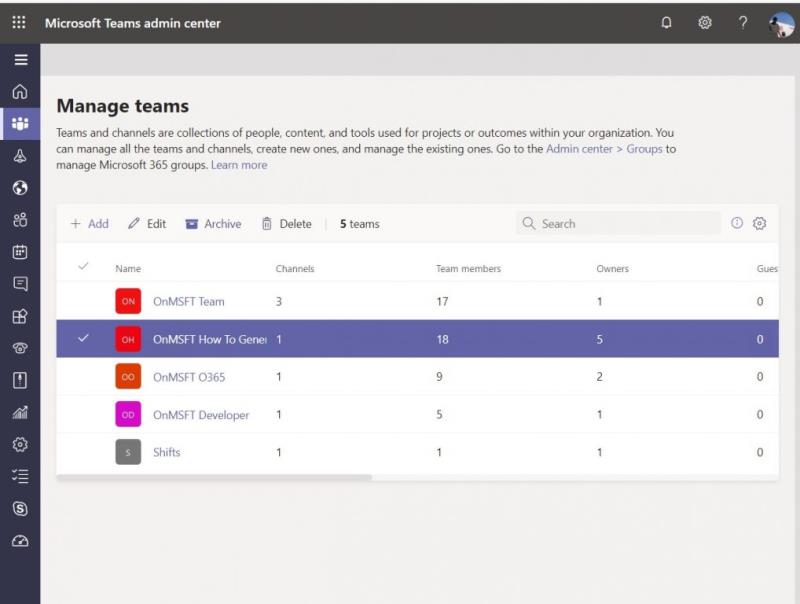
Archivácia tímu v Microsoft Teams je rýchly a jednoduchý proces. V Centre spravovania Microsoft 365 budete chcieť kliknúť na položku Tímy na bočnom paneli. Toto vás presmeruje do centra spravovania Teams . Odtiaľ môžete kliknúť na položku Tímy na bočnom paneli a potom na položku Spravovať tímy. Potom môžete tím archivovať kliknutím naň v zozname a výberom možnosti Archivovať v hornej časti. Zobrazí sa dialógové okno, ktoré budete chcieť potvrdiť opätovným kliknutím na Archivovať.
Po archivácii môžete tím neskôr vrátiť späť do centra spravovania Teams. Odtiaľ môžete vybrať tím kliknutím na názov a výberom položky Zrušiť archiváciu.
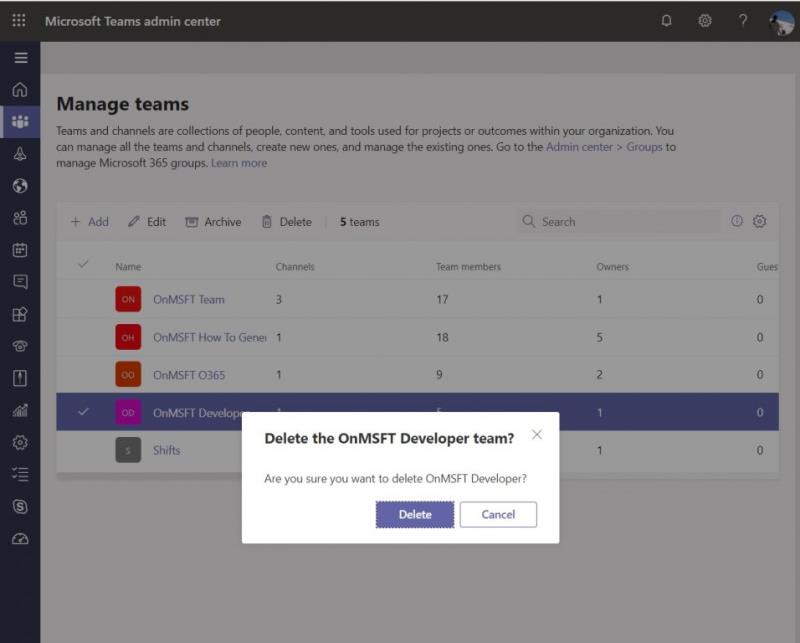
Odstránenie tímu je podobné ako archivácia tímu. V Centre spravovania Microsoft 365 ešte raz kliknite na položku Tímy na bočnom paneli. Toto vás presmeruje do centra spravovania Teams . Odtiaľ môžete ešte raz kliknúť na položku Tímy na bočnom paneli a potom na položku Spravovať tímy. Jednoducho vyberte názov tímu a potom vyberte možnosť Odstrániť. Zobrazí sa potvrdzujúca správa. Potom môžete znova vybrať možnosť Odstrániť a tím natrvalo odstrániť.
Ak chcete obnoviť odstránený tím, máte na to až 30 dní. V rámci tohto procesu budete musieť v skutočnosti obnoviť skupinu Office 365, ktorá je priradená k tímu. Obnovením skupiny Office 365 pre tím sa obnoví tímový obsah, ako sú karty, kanály a súkromné kanály a ich priradené kolekcie lokalít. Ak chcete obnoviť skupinu Office 365, budete musieť nainštalovať modul AzureADPreview v systéme Windows a potom spustiť niekoľko výziev. Do tých sa pre technickosť púšťať nebudeme, no viac sa o tom dozviete tu .
Počas niekoľkých posledných mesiacov sme sa venovali Teams vo veľkej miere. Odstránenie alebo archivácia tímu je len našou najnovšou témou. Zaoberali sme sa vecami, ako je odoberanie niekoho z tímu , používanie funkcie Shifty , vytváranie plánovaných stretnutí a mnohé ďalšie. V našom centre správ Teams sa vám bude venovať, takže si ho môžete pozrieť a dajte nám vedieť, ako pre vás Teams pracuje, v komentári nižšie.
Núťte výzvu na vašich súboroch Microsoft Excel pre Office 365, ktorá hovorí „Otvoriť ako iba na čítanie“ pomocou tohto sprievodcu.
Potrebujete naplánovať opakujúce sa stretnutia v MS Teams so svojimi spolupracovníkmi? Naučte sa, ako nastaviť opakujúce sa stretnutie v Teams.
Chcete povoliť alebo zakázať možnosť Uloženia Autosalvovania? Naučte sa, ako povoliť alebo zakázať funkciu Autosalvovania v programe Word 2019 alebo Microsoft 365.
Komplexný sprievodca odinštalovaním Office 365 z Macu. Prejdite do priečinka Aplikácia > pomocou klávesu Command vyberte všetky súčasti Office 365 a Presunúť do koša.
Microsoft Lists je aplikácia Microsoft 365, ktorá vám pomáha sledovať informácie a organizovať si prácu. Môžete ho použiť aj v Teams a Sharepoint. Uč sa viac.
Mobilná aplikácia Microsoft Teams teraz okrem iných funkcií dostupných v ukážkovej verzii aplikácie podporuje aj videohovory.
Tu je pohľad na to, ako môžete zostať produktívni s Microsoft To do v systéme Windows 10
Tu sú niektoré bežné slovné problémy a ako ich môžete opraviť
Zabudli ste uložiť poznámkový blok programu Excel? Tu je pohľad na to, ako ho môžete obnoviť.
Tu je návod, ako môžete použiť Úlohy v Outlooku so službou Microsoft 365 na zvýšenie produktivity.
Tu je pohľad na niektoré z najbežnejších problémov OneDrive a ako ich môžete vyriešiť
Počuli ste už o Microsoft Yammer? Je to nástroj sociálnej siete, ktorý vám pomôže spojiť sa a nadviazať kontakt s ľuďmi vo vašej organizácii a dnes s ním môžete pracovať aj priamo.
Prišla vaša spoločnosť práve so službou Microsoft 365? Tu je pohľad na niektoré nastavenia, ktoré by ste mali nakonfigurovať, aby ste si online prostredie Microsoft 365 prispôsobili podľa seba.
Tu sú niektoré z najbežnejších kódov chýb programu Microsoft Excel a ako ich môžete opraviť.
Takto môžete spravovať svoje schôdze v programe Outlook
Ak používate Windows 10 a hľadáte bezplatné spôsoby záznamu obrazovky, máte k dispozícii možnosti. Existujú tri bezplatné spôsoby nahrávania obrazovky
Tu je pohľad na niektoré bežné chyby vzorcov programu Excel a ako ich môžete opraviť
Microsofts Bing teraz dokáže viac než len prehľadávať web. Môže tiež zobraziť výsledky z vašej organizácie vrátane súborov, kontaktov a
Je vaša doručená pošta v Outlooku neporiadok? Skúste nastaviť pravidlá. V našej najnovšej príručke pre Microsoft 365 dobre vysvetlite, ako môžete pomocou pravidiel automaticky presúvať, označovať a odpovedať na e-mailové správy.
Trávite v týchto dňoch viac času e-mailami? Tu je pohľad na niektoré z našich osvedčených postupov pre Microsoft Outlook v systéme Windows 10.
DAYZ je hra plná šialených, nakazených ľudí v postsovietskej krajine Černarus. Zistite, ako sa zbaviť choroby v DAYZ a udržte si zdravie.
Naučte sa, ako synchronizovať nastavenia v systéme Windows 10. S touto príručkou prenesiete vaše nastavenia na všetkých zariadeniach so systémom Windows.
Ak vás obťažujú štuchnutia e-mailov, na ktoré nechcete odpovedať alebo ich vidieť, môžete ich nechať zmiznúť. Prečítajte si toto a zistite, ako zakázať funkciu štuchnutia v Gmaile.
Nvidia Shield Remote nefunguje správne? Tu máme pre vás tie najlepšie opravy, ktoré môžete vyskúšať; môžete tiež hľadať spôsoby, ako zmeniť svoj smartfón na televízor.
Bluetooth vám umožňuje pripojiť zariadenia a príslušenstvo so systémom Windows 10 k počítaču bez potreby káblov. Spôsob, ako vyriešiť problémy s Bluetooth.
Máte po inovácii na Windows 11 nejaké problémy? Hľadáte spôsoby, ako opraviť Windows 11? V tomto príspevku sme uviedli 6 rôznych metód, ktoré môžete použiť na opravu systému Windows 11 na optimalizáciu výkonu vášho zariadenia.
Ako opraviť: chybové hlásenie „Táto aplikácia sa nedá spustiť na vašom počítači“ v systéme Windows 10? Tu je 6 jednoduchých riešení.
Tento článok vám ukáže, ako maximalizovať svoje výhody z Microsoft Rewards na Windows, Xbox, Mobile a iných platforiem.
Zistite, ako môžete jednoducho hromadne prestať sledovať účty na Instagrame pomocou najlepších aplikácií, ako aj tipy na správne používanie.
Ako opraviť Nintendo Switch, ktoré sa nezapne? Tu sú 4 jednoduché riešenia, aby ste sa zbavili tohto problému.


























